Van Dell számítógépe? Úgy tűnik, hogy lassabb a Wi-Fi-kapcsolata, mint a többi eszközé? Ez az egyszerű, de többnyire ismeretlen probléma okozhatja. Ha már tud róla, könnyen megtalálhatja és kijavíthatja a lassú letöltési sebességet Dell készülékén.
Mi az a SmartByte telemetria?
Ez egy tökéletes példa arra, hogy "Ha nem romlott el, ne javítsd meg." Akár hiszi, akár nem, a SmartByte szolgáltatás célja az volt, hogy javítsa az internetes élményt. A SmartByte Telemetry-t, más néven SmartByte hálózati szolgáltatást, a Rivet Networks építette fel, hogy nagyobb prioritást biztosítson azoknak a tevékenységeknek, amelyek nagyobb sávszélességet igényelnek a Wi-Fi-n keresztül. Igen, a Rivet Networks, amely létrehozta az Killer Wireless -et. Jelenleg az Intel a tulajdonosa.

Az ötlet az, hogy ha a Facebook vagy az Instagram ellenőrzésével egyidejűleg videót is streamel, a SmartByte nagyobb sávszélességet biztosít a videók számára, mivel a hagyományos webes alkalmazások nem igényelnek annyit. Mindenesetre ez volt az elmélet.
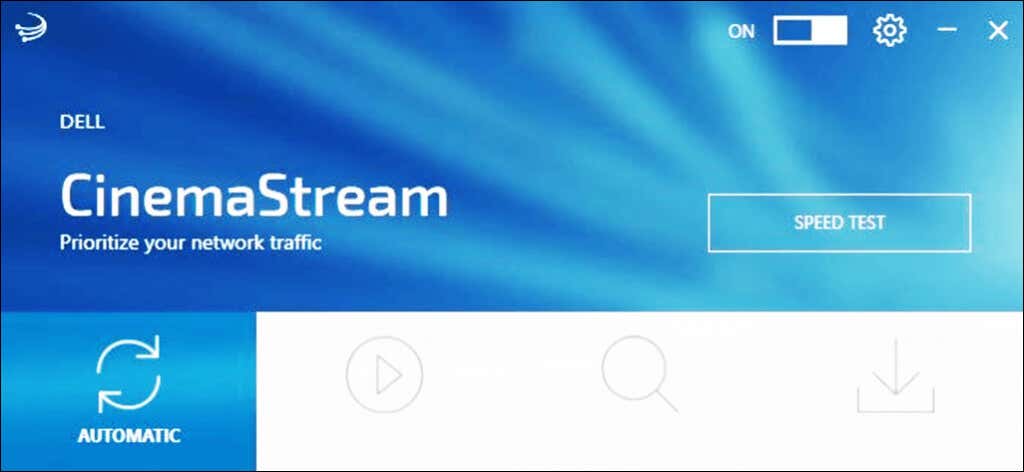
Néha a SmartByte csak szolgáltatásként és illesztőprogramként kerül telepítésre. Ha azonban Dell Inspiron, G3, G5 vagy G7 készülékkel rendelkezik, akkor előfordulhat, hogy a SmartByte vagy a Dell Cinemastream alkalmazással rendelkezik. Mindkettő a SmartByte illesztőprogramot és szolgáltatást használja.
Mire van még hatással a SmartByte?
Ha a lassabb Wi-Fi-sebesség nem számít Önnek, a SmartByte a Microsoft szerint a a User Datagram Protocol (UDP) csomagok eldobása a Windows 11 rendszerben 21H2-es verziójával is problémákat okozott. Azt mondják, hogy a 2021. októberi KB5006674 frissítés javította, ezért ellenőrizze, hogy megvan-e.
Frissíthetem a SmartByte-ot a javítás érdekében?
A Dell továbbra is forgalmazza a SmartByte-ot, és azt mondja, hogy Windows 11-el működik. Azt gondolhatnánk, hogy a legújabb verzióban ez a probléma megoldódik, mivel körülbelül 2017 óta van probléma. Úgy tűnik, nem javították ki.
A Dell Tudásbázis 2022. januári újdonságai vannak a a hálózati teljesítménnyel kapcsolatos problémák elhárítása webhelyen, és a SmartByte-ra mutatnak. Tehát nem, a SmartByte frissítése nem feltétlenül oldja meg a lassú sebességgel kapcsolatos problémát.
Hogyan javíthatom ki a SmartByte problémát?
Bár a Dell azt tanácsolja, hogy frissítse a SmartByte-ot, nagyon valószínűtlen, hogy ezzel jobb lesz a helyzet. Két választási lehetőség van. Az egyik a SmartByte letiltása, a másik pedig a SmartByte teljes eltávolítása. Mielőtt bármelyiket végrehajtaná, futtasson egy internetsebesség-tesztet és mentse el az eredményeket. A SmartByte letiltása vagy eltávolítása után futtasson egy másik internetsebesség-tesztet, és hasonlítsa össze az előző eredményekkel..
Ha a második jobb, akkor a SmartBytes jelentett problémát. Ha a második ugyanolyan vagy rosszabb, akkor valami más okozza a lassulást. Meg kell találnia, miért lassú a letöltési sebessége.
A SmartByte letiltása
Miért tiltanánk le a SmartByte-ot ahelyett, hogy teljesen eltávolítanánk? Lehetséges, hogy a SmartByte bizonyos körülmények között működik az Ön számára. Lehet, hogy úgy találja, hogy a Zoom találkozók jobban fut a SmartByte-tal, de a 4K videó streamelése még rosszabb lesz tőle. Vagy talán csak meg akar győződni arról, hogy a SmartByte a a Wi-Fi sebességgel kapcsolatos problémák valódi oka.
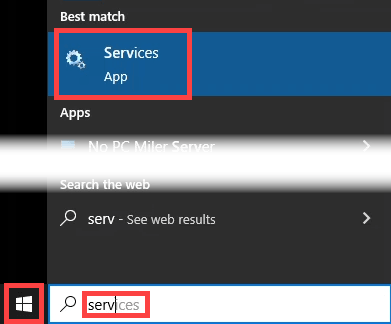
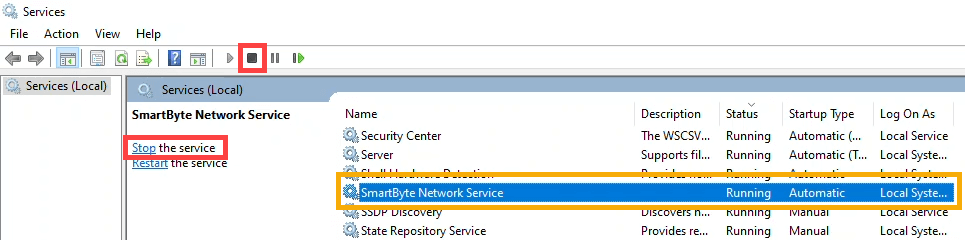 >
>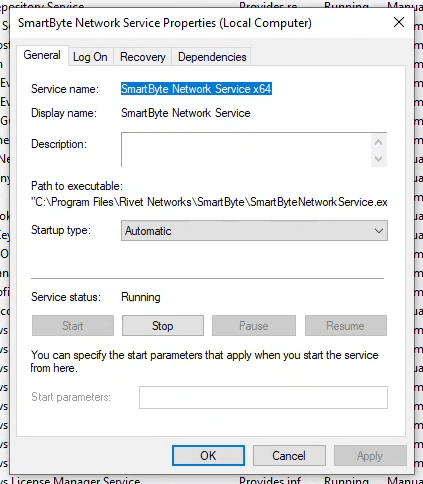
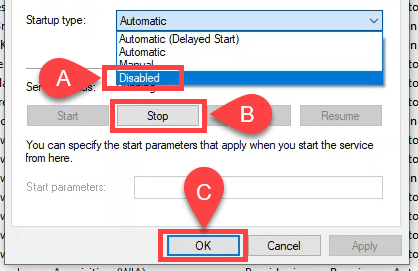
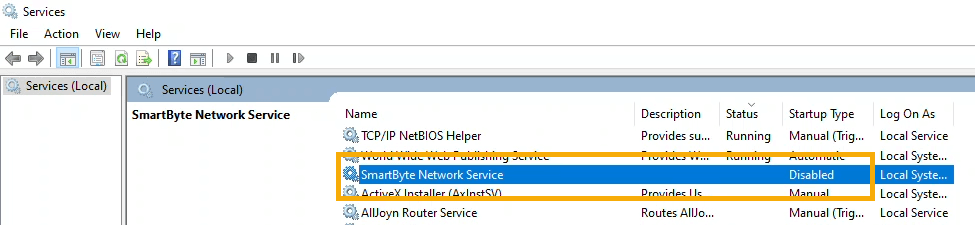
Ellenőrizze internetsebességét, és hasonlítsa össze az előzővel. Ha magasabb, akkor nagy eséllyel a SmartByte a probléma. Érdemes lehet teljesen eltávolítani a SmartByte-ot.
A SmartByte eltávolítása: Alkalmazások és szolgáltatások módszere
A SmartByte letiltása javította a letöltési sebességet? Ha igen, fontolja meg a SmartByte eltávolítását. Ez egyszerű.
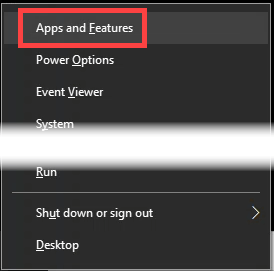
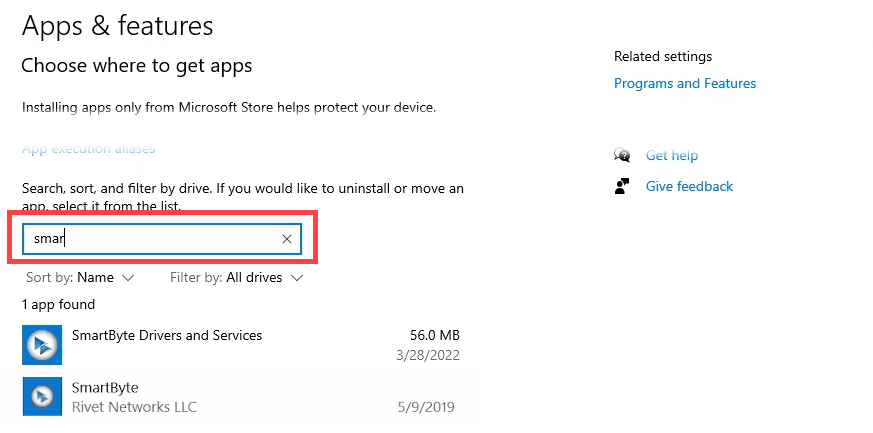
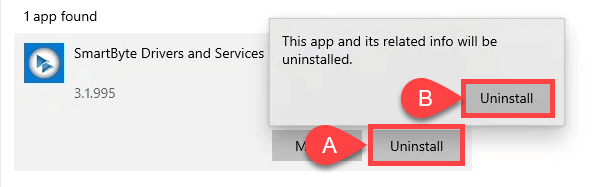
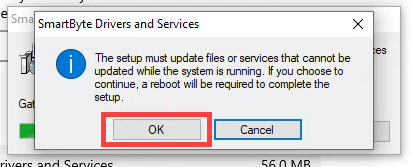
A SmartByte eltávolítása: Vezérlőpult módszer
A SmartByte eltávolításának ez a módszere inkább az old-school technikának való. Néhányan még mindig mindent a Vezérlőpulton keresztül intézünk
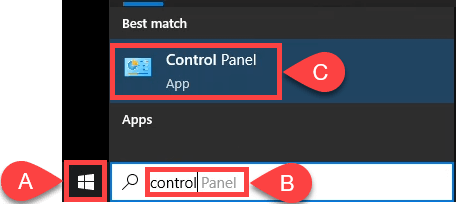
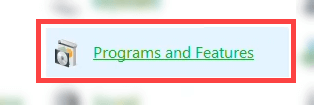
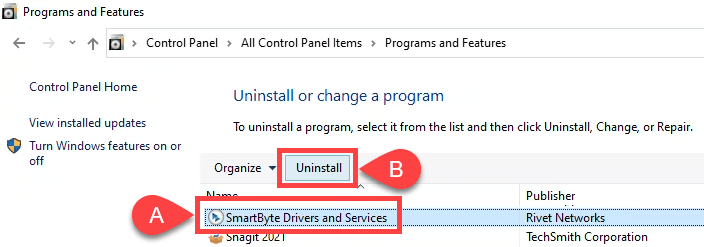
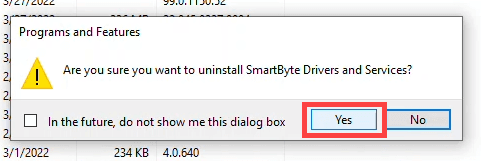
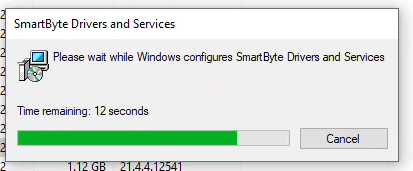
Amint a folyamatjelző ablak eltűnik, a SmartByte illesztőprogramok és szolgáltatások eltávolításra kerülnek. Ellenőrizze ezt úgy, hogy észreveszi, hogy már nincs a Programok és szolgáltatások ablakban a programok listájában. A Szolgáltatások között sem szerepel.
Okoz-e más problémákat a SmartByte eltávolítása?
A SmartByte egy szolgáltatásból és egy illesztőprogramból áll, és Ön tudja, hogy a szolgáltatásoktól és illesztőprogramoktól való megszabadulás problémákat okozhat. Ebben az esetben nem, ez nem okoz problémát. A SmartByte csak egy segédprogram. Alább láthatja, hogy az összes hálózati illesztőprogramunk továbbra is megvan. A tiéd kicsit másképp nézhet ki..
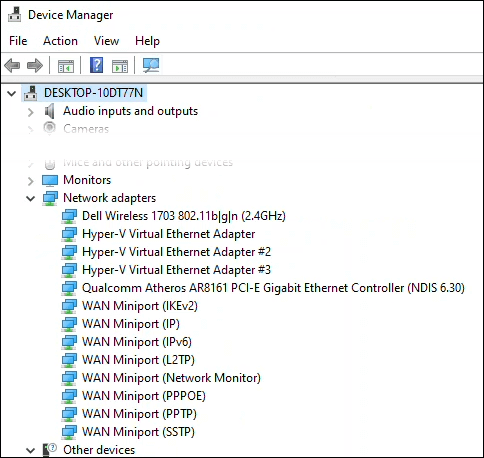
A Wi-Fi-hez tartozó illesztőprogramok és minden más sértetlen marad, és nem történik kár. Valójában egyes felhasználók arról számoltak be, hogy a Dell PC-jükkel kapcsolatos egyéb problémák megoldódtak. Az emberek VPN-ekkel, FTP-vel és Windows-összeomlással kapcsolatos problémái megszűntek. Ha azonban úgy gondolja, hogy a SmartByte eltávolítása problémákat okozott, újratelepítheti.
Segített a SmartByte eltávolítása?
Egyszerű dolognak tűnik, de több mint 25%-kal nőtt a letöltési és feltöltési sebesség a sebességteszt előtti és utáni tesztünk alapján.
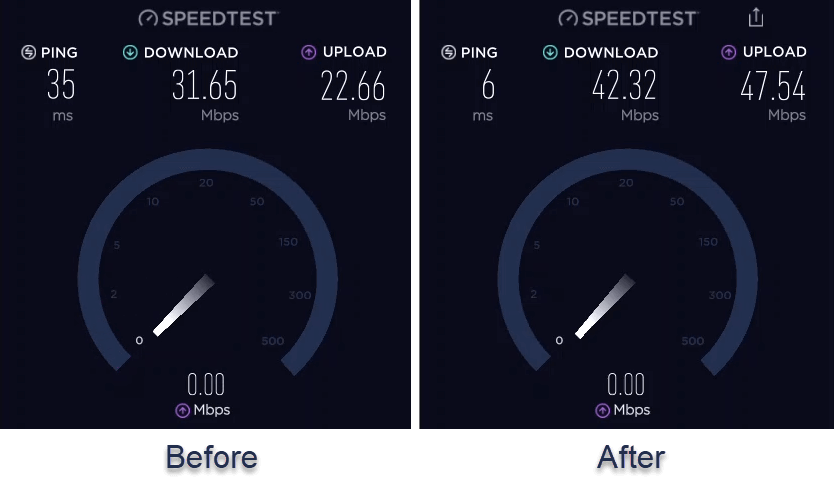
Kíváncsiak vagyunk, mennyit segített Önnek a SmartByte eltávolítása. Tudassa velünk a megjegyzésekben. Ha ismer valakit Dell-lel, akinek problémái vannak a sebességgel, küldje el neki ezt a cikket.
.